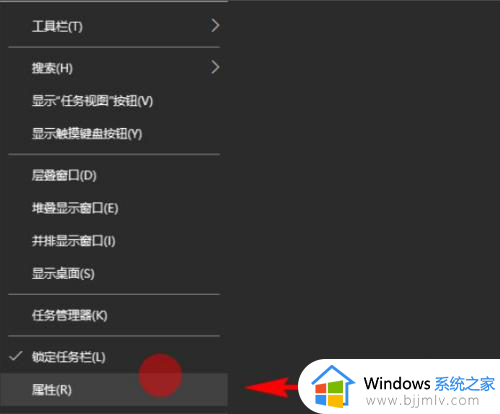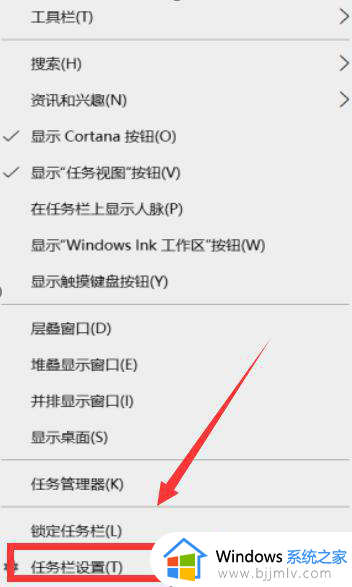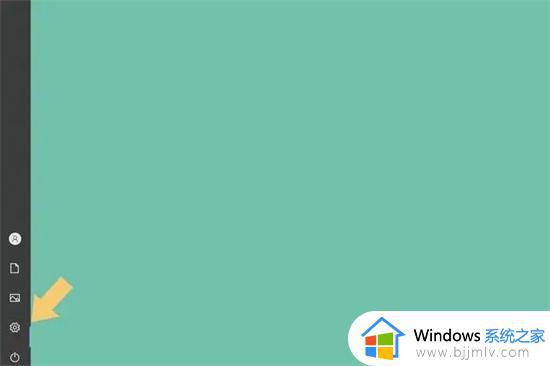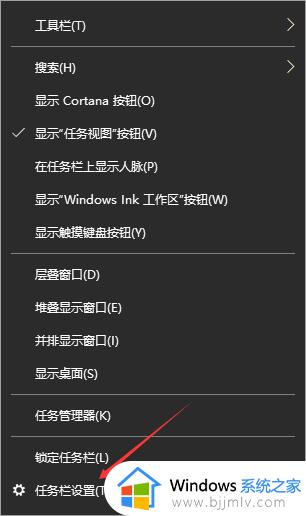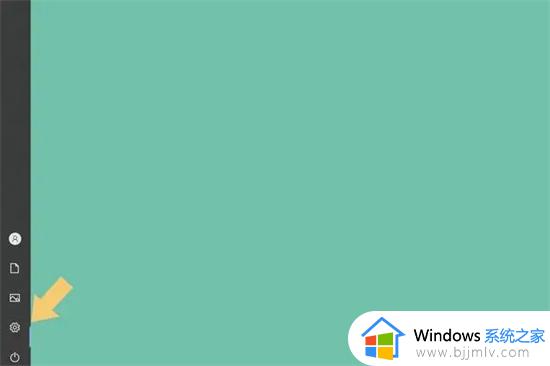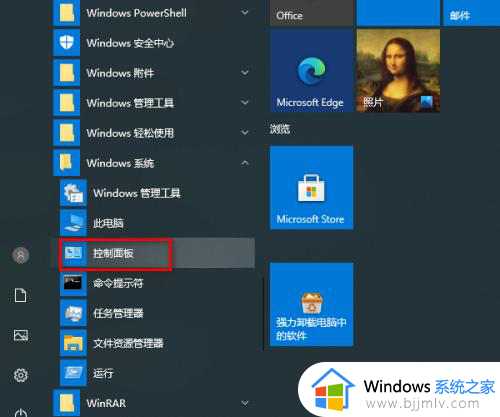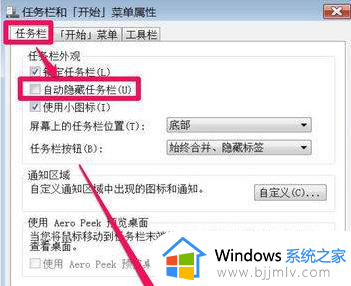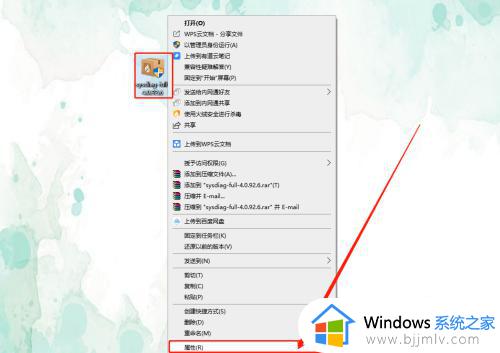电脑运行应用不在任务栏显示图标怎么解决
更新时间:2022-12-30 16:23:49作者:runxin
用户在使用电脑的过程中,每次在运行应用程序时,系统桌面底下任务栏上都会显示当前运行的应用图标,不过有些用户也反馈自己电脑在运行程序时,任务栏上不显示应用图标,面对这种情况应该怎么解决呢?这里小编就来告诉大家电脑运行应用不在任务栏显示图标解决方法。
具体方法:
1、使用鼠标右键单击任务栏,在弹出的选框中选择“设置”按钮。
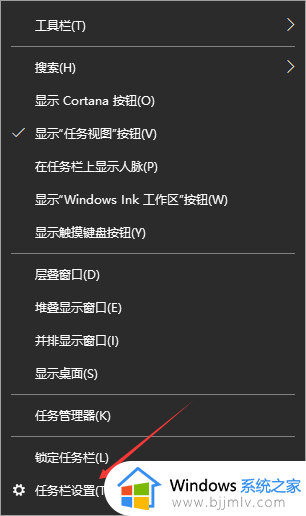
2、在弹出的任务栏设置界面中将“在桌面模式下启动隐藏任务栏”选项设置为“关闭”模式。
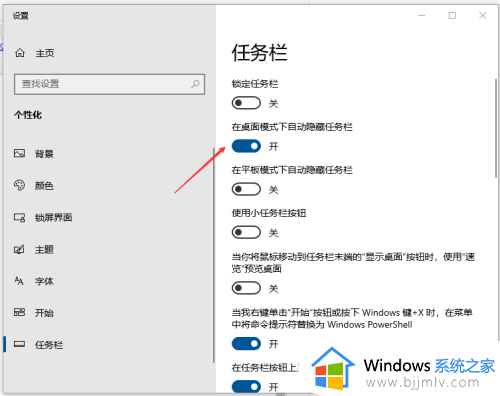
3、即可看到任务栏出来了。
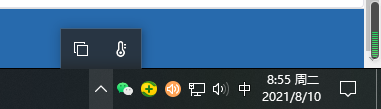
上述就是小编告诉大家的电脑运行应用不在任务栏显示图标解决方法了,有需要的用户就可以根据小编的步骤进行操作了,希望能够对大家有所帮助。